Päivitetty huhtikuu 2024: Älä enää saa virheilmoituksia ja hidasta järjestelmääsi optimointityökalumme avulla. Hanki se nyt osoitteessa linkki
- Lataa ja asenna korjaustyökalu täältä.
- Anna sen skannata tietokoneesi.
- Työkalu tulee silloin Korjaa tietokoneesi.
FAT-tiedostojärjestelmävirhe Windows 10:ssä johtuu vanhentuneesta Windowsista, vanhentuneista laiteajureista, vioittuneista järjestelmätiedostoista, vioittuneista asemista, vioittuneista asemista, ristiriitaisten kansioiden suojaus-/salaussovelluksista, vääristä positiivisista viruksista ja viallisesta Windowsista.
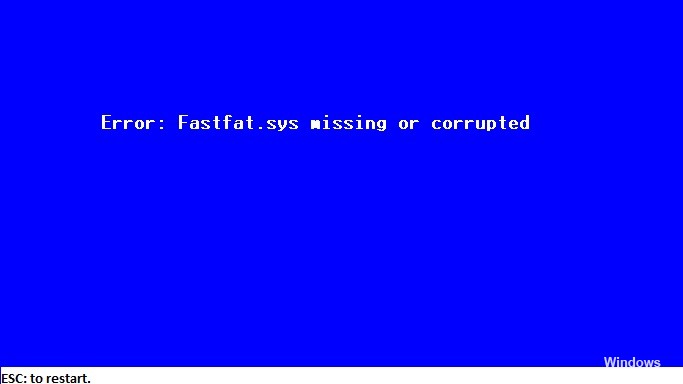
FAT FILE SYSTEM -virhe käynnistää järjestelmän uudelleen järjestelmävaurioiden estämiseksi, kuten mikä tahansa muu BSOD (Blue Screen of Death) -virhe.
FAT_FILE SYSTEM-virhe on yksi yleisimmistä kuolemaan johtaneista onnettomuuksista Windows 10 -käyttöjärjestelmässä, ja se myös käynnistää tietokoneen uudelleen vaurioiden välttämiseksi, lukitsee sitten tietokoneen uudelleenkäynnistyspiiriin, paitsi jos käynnistät Windowsin vikasietotilassa tai käynnistät tietokoneen käynnistyvältä tallennusvälineeltä. . Useimmissa tapauksissa tämä virhe ilmenee uusien laitteisto-, ohjelmisto- tai järjestelmäpäivitysten asentamisen jälkeen. Lisäksi FAT-tiedostojärjestelmävirhe voi tapahtua tietyn sovelluksen asennuksen, Windows-ohjelmistojen suorittamisen, järjestelmäajurien lataamisen jne. Aikana.
Poista viallinen laitteisto
Huhtikuun 2024 päivitys:
Voit nyt estää tietokoneongelmat käyttämällä tätä työkalua, kuten suojataksesi tiedostojen katoamiselta ja haittaohjelmilta. Lisäksi se on loistava tapa optimoida tietokoneesi maksimaaliseen suorituskykyyn. Ohjelma korjaa yleiset virheet, joita saattaa ilmetä Windows -järjestelmissä, helposti - et tarvitse tuntikausia vianmääritystä, kun sinulla on täydellinen ratkaisu käden ulottuvilla:
- Vaihe 1: Lataa PC-korjaus- ja optimointityökalu (Windows 10, 8, 7, XP, Vista - Microsoft Gold Certified).
- Vaihe 2: Valitse “Aloita hakuLöytää Windows-rekisterin ongelmat, jotka saattavat aiheuttaa PC-ongelmia.
- Vaihe 3: Valitse “Korjaa kaikki”Korjata kaikki ongelmat.
Windows 10: n FAT-tiedostojärjestelmän virheet voivat johtua viallinen laitteisto tai sen ohjaimet ja kaikkien laitteiden (jotka voidaan poistaa) poistaminen ja yhdistäminen toisensa jälkeen ongelmalaitteiston tunnistamiseksi (jos sellainen on).
- Sammuta järjestelmä.
- Poista kaikki USB-portit, SD-korttipaikat ja ulkoiset kiintolevyt.
- Poista hiiri ja näppäimistö ja kytke ne uudelleen, jos niitä tarvitaan kommunikoimaan tietokoneen kanssa.
- Jätä järjestelmään vain yksi RAM-muisti ja poista kaikki muut, jos niitä on enemmän kuin yksi.
- Jos järjestelmässä on useita tallennuslevyjä, olivatpa ne SSD-levyjä tai kiintolevyjä, poista ne kaikki (irrota ne vain), paitsi yksi, jossa käyttöjärjestelmä sijaitsee.
- Poista näytönohjain, paitsi sisäänrakennettu kortti.
- Käynnistä tietokone uudelleen tarkistaaksesi, onko siinä vielä FAT-tiedostojärjestelmävirhe Windows 10 -järjestelmässä, ja jos järjestelmä on vapaa, sammuta järjestelmä.
- Lisää yksi etälaitteista ja käynnistä järjestelmä, tarkista, näkyykö virhe. Toista nämä vaiheet, kunnes löydät viallisen laitteen.
- Kun viallinen laite on tunnistettu, testaa viallinen laite toisella tietokoneella selvittääksesi, onko laite vaurioitunut. Vaihda viallinen laite tällöin uudella.
Suorita ChkDsk-komento

Chkdsk-komento luettelee ja korjaa virheet. Kun sitä käytetään ilman parametreja, chkdsk näyttää kiintolevyn tilan nykyisessä asemassa. Parametrit ovat seuraavat:
Lukija: (määrittää lukijan, jota haluat käyttää chkdsk). Esimerkiksi chkdsk C:
/ p (Suorittaa täydellisen analyysin)
/ r (etsii viallisia sektoreita ja palauttaa luettavan tiedon. Tämä tarkoittaa / p)
/ Etsi ja korjaa virheet. Esimerkiksi chkdsk / f CC:
Tarkista levyn koko syntaksi on seuraava:
CHKDSK [äänenvoimakkuus [[polku] tiedostonimi]] [/ F] [/ V] [/ R] [/ X] [/ I] [/ C] [/ L [: koko]]
Päivitetään Windows-ohjain

Monissa tapauksissa FAT_FILE_SYSTEM johtuu viallisista tai yhteensopimattomista ohjaimista, ja voimme korjata sen asentamalla uusimmat ohjaimet. Ohjain on ohjelmisto, jonka avulla tietokone voi ottaa yhteyttä laitteistolaitteisiin. Jos ohjaimet ovat vaurioituneet tai vanhentuneet, laite ei ehkä toimi kunnolla, mikä aiheuttaa erilaisia ongelmia. Yleensä Windows 10 lataa ja päivittää ohjaimet automaattisesti järjestelmäpäivitysten asennuksen aikana. Jos järjestelmä ei päivitä ohjaimia, voit asentaa ne manuaalisesti.
Vaihe 1: Napsauta hiiren kakkospainikkeella "Tämä tietokone" ja valitse "Hallitse" avataksesi Tietokoneen hallinta. Sitten voit napsauttaa "Laitehallinta" vasemmassa ruudussa.
Vaihe 2: Etsi ja laajenna laitehallinnan oikealla puolella laite, jonka ohjaimet haluat päivittää. Napsauta hiiren kakkospainikkeella asemaa ja valitse Päivitä ohjain.
Vaihe 3: Valitse avautuvassa ikkunassa "Tarkista automaattisesti ohjainohjelmiston päivitys". Jos Windows ei löydä uutta ohjainta, voit yrittää ottaa yhteyttä laitteen valmistajaan saadaksesi uusimman ohjaimen.
Vaihe 4: Jos vaihe 3 ei toimi, napsauta laitetta hiiren kakkospainikkeella ja valitse Poista. Käynnistä sitten tietokone uudelleen, ja Windows asentaa ohjaimen automaattisesti uudelleen.
https://docs.microsoft.com/en-us/windows-hardware/drivers/debugger/bug-check-0x23–fat-file-system
Asiantuntijavinkki: Tämä korjaustyökalu tarkistaa arkistot ja korvaa vioittuneet tai puuttuvat tiedostot, jos mikään näistä tavoista ei ole toiminut. Se toimii hyvin useimmissa tapauksissa, joissa ongelma johtuu järjestelmän korruptiosta. Tämä työkalu myös optimoi järjestelmäsi suorituskyvyn maksimoimiseksi. Sen voi ladata Napsauttamalla tätä

CCNA, Web-kehittäjä, PC-vianmääritys
Olen tietokoneen harrastaja ja harrastava IT-ammattilainen. Minulla on vuosien kokemus tietokoneen ohjelmoinnista, laitteiden vianmäärityksestä ja korjaamisesta. Olen erikoistunut Web-kehitys- ja tietokannan suunnitteluun. Minulla on myös CCNA-sertifiointi verkon suunnitteluun ja vianmääritykseen.

